Excel中的字符串截取(Excel中截取字符串)
在之前的文章《Excel中如何将两个文本合并在一起?》中给大家分享过如何合并文本,今天这篇文章分享一下如何从一个文本中截取出一部分。
比如从一个文件的路径中截取出文件名,该如何操作呢?相信通过这篇文章的讲述,这个问题肯定是小菜一碟了。

Excel为了快速实现类似的功能,提供了截取字符串最常用的3把“剪刀”,它们就是LEFT函数、MID函数和RIGHT函数,合理使用它们,就可以截取出字符串中的任意字符。
1.使用LEFT函数从左端截取字符
只要你告诉LEFT函数从哪个字符串中截取字符,截取多少个字符,它就能帮你从左端开始完成截取,如下图所示。
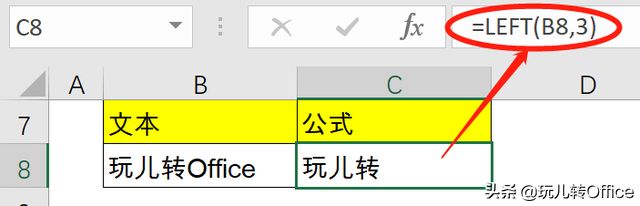
2.使用RIGHT函数从右端截取字符
和LEFT函数一样,只要你告诉RIGHT函数从哪个字符串中截取字符,截取多少个字符,它就能帮你从右端开始完成截取,如下图所示。
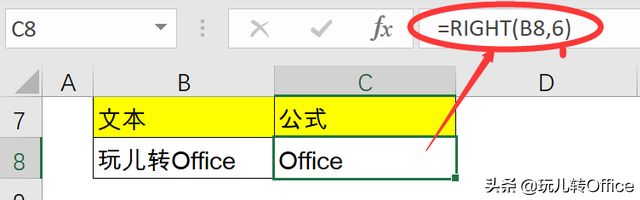
3.截取中间字符
知道了LEFT函数和RIGHT函数,就可以嵌套使用,用来截取中间的字符,如下图所示。
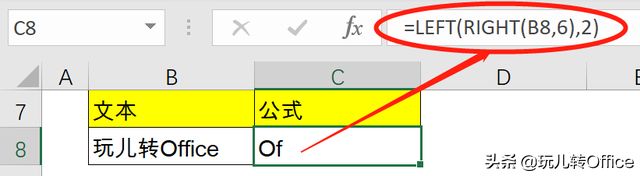
不喜欢嵌套使用?贴心的Excel当然给我们准备了更简单的MID函数。你只需要告诉MID函数,要从哪个字符串中截取、从第几位开始截取、截取多少个字符,它就能完成截取啦,如下图所示,得到的结果和上图的结果一致。
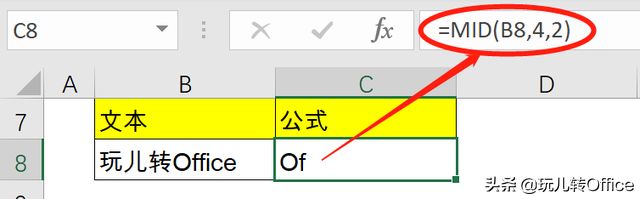
当然,灵活的使用MID函数,可以替代LEFT函数和RIGHT函数哦,这个就交给冰雪聪明的你去尝试吧。
4.按字节截取
在之前的文章《Excel中6个常用的文本处理函数!》中,提到过计算文本长度的函数LEN和LENB,同样,LEFT函数、RIGHT函数和MID函数也有与之对应的按字节截取的LEFTB函数、RIGHTB函数和MIDB函数。如下图所示,使用LEFTB函数后,截取“玩儿转”时,就需要将长度设置为6(计算机中一个汉字是两个字节)。
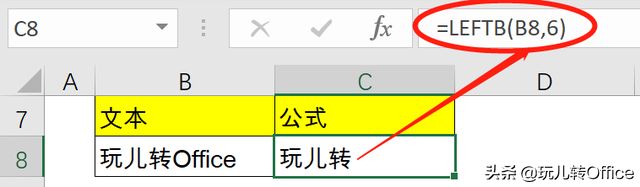
5.回归最初的问题
为了在字符串“E:\头条\玩转Office\excel\文本截取.xlsx”中截取出“文本截取.xlsx”,我们可以先计算出最后一个“\”出现的位置n,再使用MID函数进行截取。但是在路径中可能有多个“\”,使用FIND函数只能找到第一个“\”的位置。所以我们需要使用一个技巧,就是使用字符替换函数SUBSTITUTE。具体步骤如下:
- 使用SUBSTITUTE函数将路径中的“\”全部替换为空“”,生成新的文本“E:头条玩转Officeexcel文本截取.xlsx”;
- 计算原文本与新文本的长度差,也就是原文本中有n个“\”;
- 再使用SUBSTITUTE函数将第n个“\”替换为其他特殊字符“#”;
- 再使用FIND函数查找“#”,得到最后一个“\”出现的位置n;
- 使用MID函数截取,由于数据中文件名最长不超过100,所以MID的截取长度指定为100。
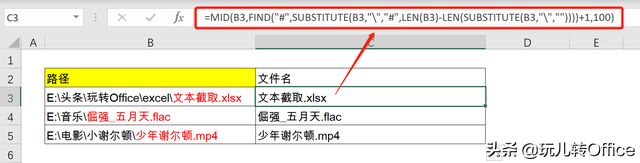
总结
怎么样,你学会了吗?如果有任何不清楚的地方,可以在评论区留言和我讨论。
有关文本截取的操作,之前也写过一个有趣的例子《Excel中将金额“1234.56”分列显示在多个单元格!》,有兴趣的朋友可以去浏览一下哦。
您的收藏和转发对我很重要,谢谢大家!














